如何更换墨粉盒(SL-M2021,SL-M2021W)
富士打印机换墨盒图解
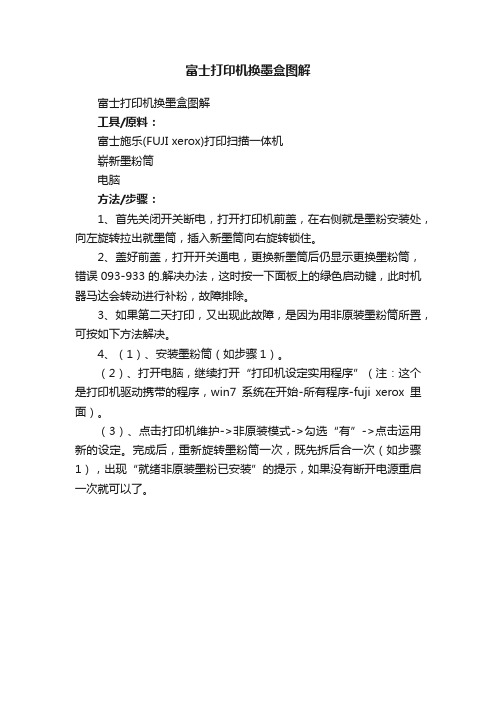
富士打印机换墨盒图解
富士打印机换墨盒图解
工具/原料:
富士施乐(FUJI xerox)打印扫描一体机
崭新墨粉筒
电脑
方法/步骤:
1、首先关闭开关断电,打开打印机前盖,在右侧就是墨粉安装处,向左旋转拉出就墨筒,插入新墨筒向右旋转锁住。
2、盖好前盖,打开开关通电,更换新墨筒后仍显示更换墨粉筒,错误093-933的.解决办法,这时按一下面板上的绿色启动键,此时机器马达会转动进行补粉,故障排除。
3、如果第二天打印,又出现此故障,是因为用非原装墨粉筒所置,可按如下方法解决。
4、(1)、安装墨粉筒(如步骤1)。
(2)、打开电脑,继续打开“打印机设定实用程序”(注:这个是打印机驱动携带的程序,win7系统在开始-所有程序-fuji xerox里面)。
(3)、点击打印机维护->非原装模式->勾选“有”->点击运用新的设定。
完成后,重新旋转墨粉筒一次,既先拆后合一次(如步骤1),出现“就绪非原装墨粉已安装”的提示,如果没有断开电源重启一次就可以了。
东芝2051-2551维修手册Weiss故障排除手册

感谢您购买东芝多功能彩色数码复印机。本手册描述如何解决使用设备时发生的问题。请把本手册放在触手可及的地方, 并用它来配置一个能最佳使用 e-STUDIO 功能的环境。 公司拥有手册的最终解释权。手册中的不当之处在所难免,敬请谅解。手册中的相关图片请以实际安装后的图片为准。
前言 1
2 前言
目录
第一章
第二章 第三章
前言 ............................................................................................................................................ 1
指出操作设备时您应注意的信息。
此外,本手册也使用以下标记,描述了便于操作本设备的有用信息:
ᦤ冫
描述了有利于设备操作的便捷信息。 表示页面所描述的内容与您当前所做的有关。根据需要,参见这些页面。
选购件
关于可用的选购件,请参阅随机的 《快速开始手册》中的 “选购件”。
屏幕
y 根据设备的使用环境,例如:选购件的安装状态,本手册中的屏幕可能会与实际情况不同。 y 本手册中的屏幕以使用 A/B 型纸张为例。如果使用 LT 型纸张时,则按键的显示或顺序可能会与您的设备不同。
清除卡纸 ................................................................................................................................... 14 确定卡纸位置 ....................................................................................................................... 14 清除卡纸 .............................................................................................................................. 15 自动双面输稿器(下部)中的卡纸 ........................................................................................ 16 自动双面输稿器(上部)中的卡纸 ........................................................................................ 17 纸盒供纸区域中的卡纸 ........................................................................................................ 18 大容量供纸器中的卡纸 ........................................................................................................ 19 供纸工作台中的卡纸 ............................................................................................................ 19 第一纸盒中的卡纸................................................................................................................ 20 第二到第四纸盒中的卡纸 ..................................................................................................... 20 大容量供纸器纸盒中的卡纸 ................................................................................................. 21 旁路供纸托盘中的卡纸 ........................................................................................................ 22 自动双面单元中的卡纸 ........................................................................................................ 23 纸张输送通路中的卡纸 ........................................................................................................ 24 定影单元中的卡纸................................................................................................................ 25 作业分类托盘和交错分页托盘中的卡纸 ............................................................................... 27 中继桥单元中的卡纸 ............................................................................................................ 28 内置式整理器和打孔单元中的卡纸....................................................................................... 28 脊缝式装订整理器和打孔单元中的卡纸 ............................................................................... 31 脊缝式装订整理器的脊缝式装订单元中的卡纸..................................................................... 33 清除由错误的纸张尺寸设置引起的卡纸 ............................................................................... 34
三星 SCX-4100 说明书
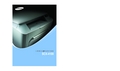
本书提供设置机器和安装随机软件所需的信息,有关将机器用作打印机、扫描仪和复印机的全部详细说 明,以及机器的维护和故障排除信息。 此外,它还提供有关使用多功能应用程序的基本说明。Samsung SmarThru 可用于扫描和编辑图像, 以及为复印和发送电子邮件执行扫描操作。
本手册仅供参考。手册中的信息如有变更,恕不另பைடு நூலகம்通知。Samsung Electronics 对因本手册的使用 引起的、或与本手册的使用相关的变更不负任何责任 (无论是直接的还是间接的) 。 © 2004 Samsung Electronics Co., Ltd. 保留所有权利。
HONG KONG INDIA
2862 6001 3030 8282 1600 1100 11
/hk /in
INDONESIA JAPAN MALAYSIA PHILIPPINES SINGAPORE THAILAND
0800-112-8888 0120-327-527 1800-88-9999 1800-10-SAMSUNG (7267864) 1800-SAMSUNG (7267864) 1800-29-3232 02-689-3232
/id /jp /my /ph /sg /th
TAIWAN VIETNAM SOUTH AFRICA U.A.E
0800-329-999 1 800 588 889 0860 7267864 (SAMSUNG) 800SAMSUNG (7267864)
第二章 :
纸张处理
选择打印介质 ............................................................. 2.2 类型、进纸源及容量 ................................................ 2.2 纸张与特殊介质使用原则 .......................................... 2.3 选择出纸位置 ............................................................. 2.4 打印到前出纸盘 (面朝下) ........................................ 2.5 打印到后出纸槽 (面朝上) ........................................ 2.6 向纸盘中装纸 ............................................................. 2.8 使用手动进纸器 ........................................................... 2.9 设置手动进纸器的纸张类型和尺寸 ............................. 2.11
打印机墨盒更换方法
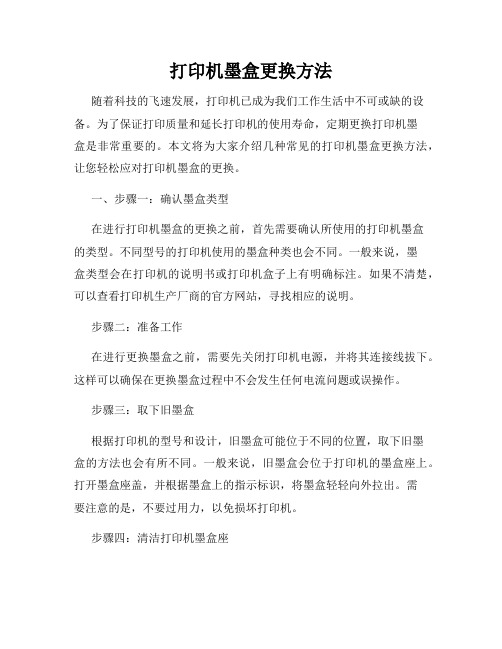
打印机墨盒更换方法随着科技的飞速发展,打印机已成为我们工作生活中不可或缺的设备。
为了保证打印质量和延长打印机的使用寿命,定期更换打印机墨盒是非常重要的。
本文将为大家介绍几种常见的打印机墨盒更换方法,让您轻松应对打印机墨盒的更换。
一、步骤一:确认墨盒类型在进行打印机墨盒的更换之前,首先需要确认所使用的打印机墨盒的类型。
不同型号的打印机使用的墨盒种类也会不同。
一般来说,墨盒类型会在打印机的说明书或打印机盒子上有明确标注。
如果不清楚,可以查看打印机生产厂商的官方网站,寻找相应的说明。
步骤二:准备工作在进行更换墨盒之前,需要先关闭打印机电源,并将其连接线拔下。
这样可以确保在更换墨盒过程中不会发生任何电流问题或误操作。
步骤三:取下旧墨盒根据打印机的型号和设计,旧墨盒可能位于不同的位置,取下旧墨盒的方法也会有所不同。
一般来说,旧墨盒会位于打印机的墨盒座上。
打开墨盒座盖,并根据墨盒上的指示标识,将墨盒轻轻向外拉出。
需要注意的是,不要过用力,以免损坏打印机。
步骤四:清洁打印机墨盒座在更换新墨盒之前,需要清洁打印机墨盒座。
使用软布或棉签轻轻擦拭墨盒座内的灰尘和残留墨水,确保墨盒座干净整洁,不会影响新墨盒的使用。
步骤五:安装新墨盒在清洁完墨盒座后,取出新墨盒,并根据墨盒座上的指示标识,将新墨盒插入打印机墨盒座中。
确保墨盒插入的方向正确,并且牢固地安装在墨盒座上。
步骤六:关闭墨盒座盖安装完新墨盒后,关闭墨盒座盖。
确保盖子完全关闭,以免影响打印机的正常工作。
步骤七:连接打印机在完成墨盒更换之后,将打印机的连接线重新插入,并确保连接稳固。
重新接通打印机电源,可以测试一下打印机是否正常工作。
总结:打印机墨盒的更换是保证打印质量和打印机寿命的重要步骤。
通过按照正确的步骤和方法进行更换,可以保证墨盒更换的顺利进行。
希望本文提供的打印机墨盒更换方法对您有所帮助。
以下是一些注意事项:- 不要过用力,以免损坏打印机或墨盒。
- 在更换墨盒之前,确保关闭打印机电源和断开连接线。
如何更换墨粉盒
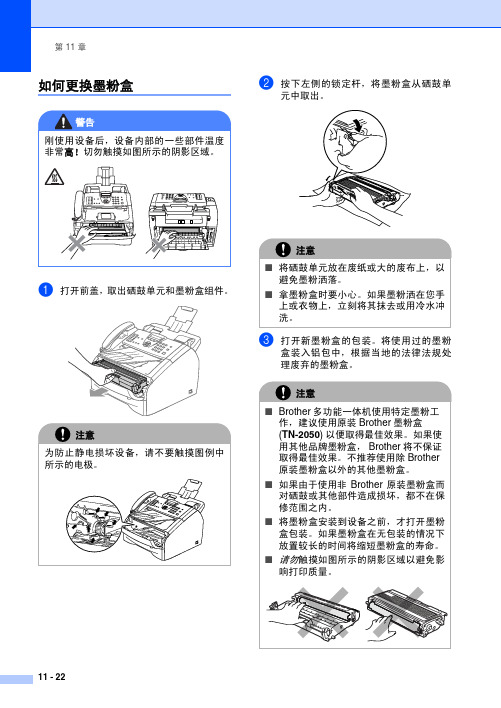
第11章
11 - 22
如何更换墨粉盒
1
打开前盖,取出硒鼓单元和墨粉盒组件。
2
按下左侧的锁定杆,将墨粉盒从硒鼓单元中取出。
3
打开新墨粉盒的包装。
将使用过的墨粉盒装入铝包中,根据当地的法律法规处理废弃的墨粉盒。
注意
■将硒鼓单元放在废纸或大的废布上,以避免墨粉洒落。
■拿墨粉盒时要小心。
如果墨粉洒在您手上或衣物上,立刻将其抹去或用冷水冲洗。
故障排除和日常维护
11 - 23
11
4
轻轻将墨粉盒左右摇晃5到6次,使墨粉盒内墨粉分布均匀。
5
取下保护盖。
6
将新墨粉盒装入硒鼓单元直到听到“咔哒”一声表明其已锁定到位。
如果放置到
位,锁定杆将自动抬起。
第11章
11 - 24
7
将蓝色滑块轻轻左右滑动数次清洁硒鼓单元内的电晕丝。
安装硒鼓单元和墨粉盒组件前,使蓝色滑块回到初始位置(▼)。
8将硒鼓单元和墨粉盒组件装回设备中。
9
合上前盖。
京瓷1020操作说明书范文

京瓷1020操作说明书范文FS-1020MFP本操作手册旨在帮助您正确操作机器、执行日常保养以及在需要时采取简单的故障排除措施,以便可以始终使用处于良好工作状态的机器。
附带的手册本机附带以下手册。
请在需要时参阅这些文件。
快速安装手册安全指南安全指南FS-1020MFP/FS-1025MFP/FS-1120MFP/FS-1125MFP/1220MFP/FS-1320MFP/FS-1325MFP)ProductLibrary光盘操作手册(本手册)KYOCERAClientTool用户指南PrinterDriver用户指南KYOCERANetViewer用户指南介绍机器的安装步骤。
提供在安装和使用机器时用到的安全和注意信息。
使用本机前,请务必阅读该指南。
介绍机器安装空间、小心区域和其他信息。
使用本机前,请务必阅读该指南。
介绍如何装入纸张、基本复印、打印和扫描操作以及故障排除。
介绍如何使用KYOCERAClientTool。
KYOCERAClientTool是一个安装在计算机中让您用来配置机器设定的软件程序。
介绍如何安装打印驱动程序和使用打印机功能。
介绍如何通过KYOCERANetViewer监控网络打印系统。
目录机器部件............................................................. ............................................................... ................................................1-1前部机器组件............................................................. ............................................................... ........................................1-2后部机器组件............................................................. ............................................................... ........................................1-3操作面板............................................................. ............................................................... ................................................1-4准备工作............................................................. ............................................................... ................................................2-1连接............................................................. ............................................................... ........................................................2-2装纸............................................................. ............................................................... ........................................................2-4装入原............................................................... ..............................................2-16安装和卸载驱动程序和实用程序............................................................. ............................................................... ......2-17机器设定............................................................. ............................................................... ..............................................2-22配置............................................................. ............................................................... ......................................................2-36打印状态页............................................................. ............................................................... ..........................................2-42复印............................................................. ............................................................... ........................................................3-1基本操作............................................................. ............................................................... ................................................3-2手动双面............................................................. ............................................................... ................................................3-3使用程序............................................................. ............................................................... ................................................3-5复印功能............................................................. ............................................................... ................................................3-5身份证复............................................................... ............................................3-6打印............................................................. ............................................................... ........................................................4-1从应用程序软件进行打印............................................................. ............................................................... ....................4-2关于G某驱动程序............................................................. ............................................................... ................................4-2手动双面............................................................. ............................................................... ................................................4-3打印文件夹............................................................. ............................................................... ............................................4-5更改初始PrinterDriver设定(Window7).................................................... ..........................................................4-6扫描............................................................. ............................................................... ........................................................5-1自动路由扫描............................................................. ............................................................... ........................................5-2使用程序............................................................. ............................................................... ................................................5-3快速扫描(扫描为PDF格式/扫描至电子邮件/扫描至文件...............5-4使用TWAIN/WIA扫描............................................................. ............................................................... ......................5-5保养............................................................. ............................................................... ........................................................6-1一般信息............................................................. ............................................................... ................................................6-2墨粉盒更换............................................................. ............................................................... ............................................6-2更换保养组件............................................................. ............................................................... ........................................6-5清洁机器............................................................. ............................................................... ................................................6-5维修保养菜单............................................................. ............................................................... ........................................6-7长期不使用机器和移动机器............................................................. ............................................................... ................6-8故障排除............................................................. ............................................................... ................................................7-1解除故障............................................................. ...............................................................................................................7-2错误信息............................................................. ............................................................... ................................................7-7清除卡纸............................................................. ............................................................... ................................................7-9附录............................................................. ............................................................... ........................................................8-1规格............................................................. ............................................................... ........................................................8-22345678索引............................................................. .............................索引-1ii法律和法律和安全信息声明本手册内容若有变更,恕不另行通知。
东芝复印机-用户指南(200S)中文版

共
享
光
i
荣
目录
1. 介绍
特殊功能 ........................................................................................................................ 了解组件位置 ................................................................................................................... 正视图 ...................................................................................................................... 后视图 ...................................................................................................................... 控制面板功能 .............................................................................................................. 1.1 1.2 1.2 1.2 1.3
ࡳ㛑Ӵⳳϔԧᴎ
⫼᠋ᣛफ
共
享
光
荣
关于用户指南 本用户指南提供设置您的机器所需的信息。 它还提供了有关将机器用作打印机、扫描仪和复印机的全部详细说明,以及有关机器维护和故障排除等信息。 本指南第二部分软件用户指南提供了有关安装随附软件及使用其功能所需的信息。
如何更换柯美bizhub 420硒鼓

如何更换柯美bizhub 420硒鼓
编辑:湖湘文印联盟
1.您的柯尼卡美能达bizhub 420多功能办公设备上打开前门。
2.按墨粉盒盒盖锁定释放解锁的封面。
打开盖子。
3.抓住前硒鼓支架,并拉向你的出路。
4.拉出硒鼓单元,从持有人抬不起来。
设置抛开墨盒。
解压新的墨粉盒。
5.准备墨粉墨盒:墨盒垂直约5厘米以上的桌面,点击结束墨盒在桌面上轻轻五倍。
打开墨盒的另一端,并挖掘它的五倍。
垂直180度的旋转盘盒- 顶端的底端位置,然后再返回- 用快速运动一个额外的5倍。
6.从墨盒的顶部旋开瓶盖。
螺丝帽将旧墨盒,旧墨盒,并把里面的新墨盒包装后出售。
7.以上的持有人的位置,顶部指着单元和底部指着你。
打开墨盒在你的手中,使“箭”标志朝上。
插入新的墨盒单元和支架上,然后将回单位持有人。
8.关闭硒鼓盖- 推入,直到你觉得锁集。
关闭前门。
夏普打印机使用说明书
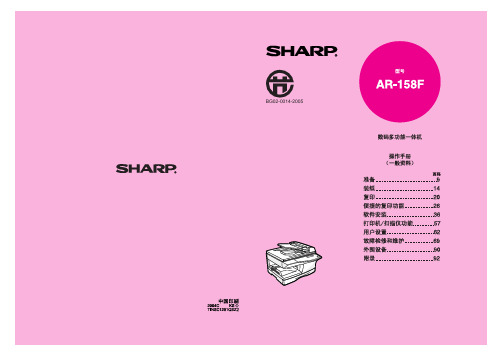
纸张 ................................................................................................................. 14 加载纸盒 .......................................................................................................... 15 手送(包括特殊纸张)..................................................................................... 17 更改纸盒的纸张尺寸设置 ................................................................................. 19
5 软件安装
AR-158F 的软件 .............................................................................................. 36 安装之前 .......................................................................................................... 37 软件安装 .......................................................................................................... 38 设置 Button Manager....................................................................................... 51 将机器连接到您的计算机 ................................................................................. 55
CM215FW-更换墨粉桶
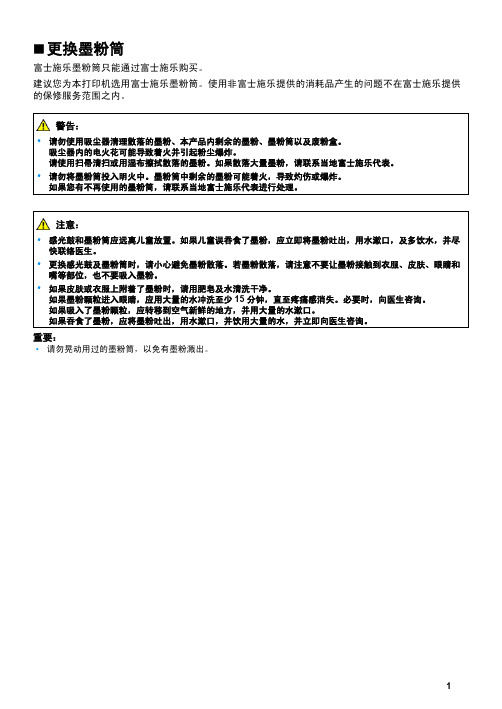
更换墨粉筒富士施乐墨粉筒只能通过富士施乐购买。
建议您为本打印机选用富士施乐墨粉筒。
使用非富士施乐提供的消耗品产生的问题不在富士施乐提供的保修服务范围之内。
重要:•请勿晃动用过的墨粉筒,以免有墨粉溅出。
警告:•请勿使用吸尘器清理散落的墨粉、本产品内剩余的墨粉、墨粉筒以及废粉盒。
吸尘器内的电火花可能导致着火并引起粉尘爆炸。
请使用扫帚清扫或用湿布擦拭散落的墨粉。
如果散落大量墨粉,请联系当地富士施乐代表。
•请勿将墨粉筒投入明火中。
墨粉筒中剩余的墨粉可能着火,导致灼伤或爆炸。
如果您有不再使用的墨粉筒,请联系当地富士施乐代表进行处理。
注意:•感光鼓和墨粉筒应远离儿童放置。
如果儿童误吞食了墨粉,应立即将墨粉吐出,用水漱口,及多饮水,并尽快联络医生。
•更换感光鼓及墨粉筒时,请小心避免墨粉散落。
若墨粉散落,请注意不要让墨粉接触到衣服、皮肤、眼睛和嘴等部位,也不要吸入墨粉。
•如果皮肤或衣服上附着了墨粉时,请用肥皂及水清洗干净。
如果墨粉颗粒进入眼睛,应用大量的水冲洗至少15 分钟,直至疼痛感消失。
必要时,向医生咨询。
如果吸入了墨粉颗粒,应转移到空气新鲜的地方,并用大量的水漱口。
如果吞食了墨粉,应将墨粉吐出,用水漱口,并饮用大量的水,并立即向医生咨询。
1关闭打印机。
2打开墨粉舱口盖。
3456将墨粉筒慢慢地放到步骤3中展开的纸上。
1拆开所需颜色墨粉筒的包装并晃动五到六次,从而让墨粉均匀散开。
补充:•更换前,确认新墨粉筒的颜色与把手上墨粉筒的颜色一致。
•小心操作墨粉筒,以免有墨粉溅出。
2取下墨粉筒上的胶带。
34关闭墨粉舱口盖。
5开启打印机。
6将取下的墨粉筒放回墨粉筒原包装盒内。
7小心不要接触到溅出的墨粉,然后将墨粉筒下面展开的纸张移走。
三星 SCX-4521F SCX-4321 说明书

关于用户指南本用户指南提供设置您的机器所需的信息。
它还提供了有关将机器用作打印机、扫描仪和复印机的全部详细说明,以及有关机器维护和故障排除等信息。
本指南第二部分软件用户指南提供了有关安装随附软件及使用其功能所需的信息。
本手册仅供参考。
手册中的信息如有变更,恕不另行通知。
Samsung Electronics 对因本手册的使用引起的或与本手册的使用相关的变更不负任何责任(无论是直接的还是间接的)。
© 2005 Samsung Electronics Co., Ltd. 保留所有权利。
• SCX-4321 和 SCX-4521F 是 Samsung Electronics Co., Ltd. 的型号名称。
• SAMSUNG 和 Samsung 徽标是 Samsung Electronics Co., Ltd. 的商标。
• Apple、AppleT alk、TrueType、Laser Writer 和 Macintosh 均为 Apple Computer, Inc. 的商标。
• Microsoft、 Windows、 Windows Vista、 Windows 7 和 Windows 2008 Server R2 是 Microsoft Corporation 的注册商标或商标。
• 所有其它品牌或产品名称均属其各自公司或组织的商标。
• 请参阅所提供 CD-ROM 中的“LICENSE.txt”文件,以取得有关开放源代码的许可信息。
目录1. 介绍特殊功能 ........................................................................................................................ 1.1了解组件位置 ................................................................................................................... 1.2正视图 ...................................................................................................................... 1.2后视图 ...................................................................................................................... 1.2控制面板功能 .............................................................................................................. 1.32. 入门开箱 .............................................................................................................................. 2.1选择安装位置 .............................................................................................................. 2.2安装墨粉盒 ...................................................................................................................... 2.2装纸 .............................................................................................................................. 2.3建立连接 ........................................................................................................................ 2.4开机 .............................................................................................................................. 2.5安装打印机软件 ................................................................................................................ 2.6系统要求 ........................................................................................................................ 2.6打印机驱动程序功能 ...................................................................................................... 2.7更改显示语言和国家 ........................................................................................................... 2.8设置语言 ................................................................................................................... 2.8设置国家 ................................................................................................................... 2.8设置机器 ID(仅限SCX-4521F) ............................................................................. 2.8使用数字键盘输入字符 ................................................................................................... 2.8设置日期和时间(仅限SCX-4521F) .......................................................................... 2.9更改时钟模式 .............................................................................................................. 2.9设置纸张尺寸和类型 ......................................................................................................... 2.10设置声音(仅限SCX-4521F) ............................................................................... 2.10扬声器、振铃、按钮音和警告音 ...................................................................................... 2.10扬声器音量 ............................................................................................................... 2.10使用节省模式 ................................................................................................................. 2.10省墨模式 ................................................................................................................. 2.10节能模式 ................................................................................................................. 2.10设置拨号模式(仅限SCX-4521F) .......................................................................... 2.113. 纸张处理选择打印介质 ................................................................................................................... 3.1纸张类型、进纸源及容量 ................................................................................................ 3.1纸张与特殊介质使用原则 ................................................................................................ 3.2装纸 .............................................................................................................................. 3.3使用纸盘 ................................................................................................................... 3.3使用手动纸盘 .............................................................................................................. 3.3验证输出位置 ................................................................................................................... 3.34. 复印为复印装纸 ...................................................................................................................... 4.1准备文档 ........................................................................................................................ 4.1在文档扫描玻璃板上复印 ..................................................................................................... 4.2从自动进纸器复印 ............................................................................................................. 4.2设置复印选项 ................................................................................................................... 4.3明暗度 ...................................................................................................................... 4.3原稿类型 ................................................................................................................... 4.3缩小/放大复印 ........................................................................................................... 4.3份数 ......................................................................................................................... 4.3使用特殊复印功能 ............................................................................................................. 4.4复制复印 ................................................................................................................... 4.4逐份复印 ................................................................................................................... 4.4自动调整复印 .............................................................................................................. 4.4身份证复印 ................................................................................................................. 4.5更改默认设置 ................................................................................................................... 4.6设置超时选项 ................................................................................................................... 4.6设置偏好复印选项 ............................................................................................................. 4.6 5. 基本打印打印文档 ........................................................................................................................ 5.1取消打印作业 ................................................................................................................... 5.1 6. 扫描扫描基础 ........................................................................................................................ 6.1从控制面板扫描到应用程序 .................................................................................................. 6.1 7. 传真(仅限SCX-4521F)设置传真系统更改传真设置选项 ............................................................................................................. 7.1可用的传真设置选项 ........................................................................................................... 7.1发送传真装入文档 ........................................................................................................................ 7.2调整文档分辨率 ................................................................................................................ 7.3自动发送传真 ................................................................................................................... 7.4手动发送传真 ................................................................................................................... 7.4重拨前一号码 ................................................................................................................... 7.4确认发送 ........................................................................................................................ 7.4自动重拨 ........................................................................................................................ 7.4接收传真关于接收模式 ................................................................................................................... 7.5为接收传真装入纸张 ........................................................................................................... 7.5在传真模式中自动接收 ........................................................................................................ 7.5在电话模式中手动接收 ........................................................................................................ 7.5在应答/传真模式下自动接收 ................................................................................................ 7.5使用分机电话手动接收 ........................................................................................................ 7.6使用 DRPD 模式接收传真 .................................................................................................... 7.6把传真接收到内存中 ........................................................................................................... 7.6自动拨号速拨 .............................................................................................................................. 7.7存储速拨号码 .............................................................................................................. 7.7使用速拨号码发送传真 ................................................................................................... 7.7组拨 .............................................................................................................................. 7.7设置组拨号码 .............................................................................................................. 7.7编辑组拨号码 .............................................................................................................. 7.7使用组拨号发送传真(多地址发送) .................................................................................. 7.8搜索内存中的号码 ............................................................................................................. 7.8连续搜索内存 .............................................................................................................. 7.8用特定首字母搜索 ........................................................................................................ 7.8打印电话簿列表 ................................................................................................................ 7.8其它传真方式发送广播传真 ................................................................................................................... 7.9发送延迟传真 ................................................................................................................... 7.9发送优先传真 .................................................................................................................7.10在预定传真中添加文档 ......................................................................................................7.10取消预定传真 .................................................................................................................7.10其它功能使用安全接收模式 ...........................................................................................................7.11打印报告 ......................................................................................................................7.11使用高级传真设置 ...........................................................................................................7.128. 维护清除内存 ........................................................................................................................ 8.1将机器设置为通过电话检查(仅限 SCX-4521F) ...........................................................................................8.2清洁机器 ........................................................................................................................ 8.2清洁机器外部 .............................................................................................................. 8.2清洁机器内部 .............................................................................................................. 8.2清洁扫描装置 .............................................................................................................. 8.3维护墨粉盒 ...................................................................................................................... 8.3摇匀墨粉 ................................................................................................................... 8.4更换墨粉盒 ................................................................................................................. 8.4设置墨粉通知选项(仅限 SCX-4521F) ......................................................................................8.4清洁硒鼓 ................................................................................................................... 8.5忽略墨粉用尽信息(仅限 SCX-4521F) .................................................................8.5耗材与可更换部件 ............................................................................................................. 8.5更换 ADF 橡胶垫 .............................................................................................................. 8.6 9. 故障排除清除文档卡纸 ................................................................................................................... 9.1进纸故障 ................................................................................................................... 9.1出纸故障 ................................................................................................................... 9.2清除卡纸 ........................................................................................................................ 9.2在纸盘中 ................................................................................................................... 9.2在手动纸盘中 .............................................................................................................. 9.2热熔区中或墨粉盒附近 ................................................................................................... 9.3出纸区中 ................................................................................................................... 9.3避免卡纸的提示 ........................................................................................................... 9.4清除 LCD 错误消息 ........................................................................................................... 9.4解决其它问题 ................................................................................................................... 9.6进纸故障 ................................................................................................................... 9.6打印故障 ................................................................................................................... 9.6打印质量问题 .............................................................................................................. 9.7复印故障 ................................................................................................................... 9.9扫描问题 ................................................................................................................... 9.9传真问题(仅限SCX-4521F) .............................................................................9.9常见 Linux 问题 .............................................................................................................9.10常见Macintosh问题 .......................................................................................................9.11打印机设置实用程序问题 ..............................................................................................9.1110. 规格一般规格 ......................................................................................................................10.1扫描和复印规格 ..............................................................................................................10.2打印机规格 .................................................................................................................... 10.2传真规格(仅限SCX-4521F)................................................................................................... 10.3纸张规格 ......................................................................................................................10.3概述 ....................................................................................................................... 10.3支持的纸张尺寸 .........................................................................................................10.4纸张使用原则 ............................................................................................................ 10.4纸张规格 .................................................................................................................10.5出纸容量 .................................................................................................................10.5纸张存放环境 ............................................................................................................ 10.5重要预防措施和安全信息使用本机器时,请务必遵循下列基本安全预防措施,以减少火灾、电击和人身伤害等危险:1阅读并了解所有说明。
HP OfficeJet Pro 7740 宽幅多功能一体机系列用户指南说明书

目录
1 如何操作? ................................................................................................................................................... 1
HP OfficeJet Pro 7740 Wide Format All-inOne series
用户指南
版权信息 © 2020 HP Development Company, L.P.
HP 公司通告
本文档包含的信息如有更改,恕不另行 通知。
保留所有权利。 除非版权法允许,否则 在未经 HP 预先书面许可的情况下,严 禁转载、改编或翻译本手册的内容。
2 使用入门 ...................................................................................................................................................... 2 辅助功能 ................................................................................................................................................................ 2 HP EcoSolutions(HP 与环境) ..................................................
联想激光一体机M7215、7205用户手册
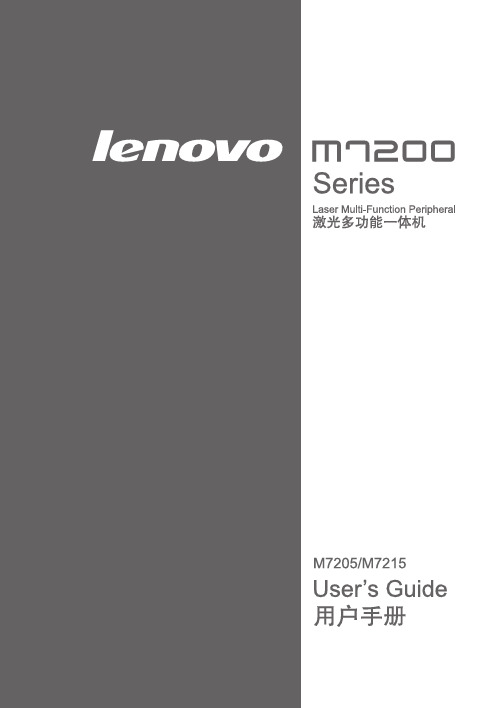
3 常规设置
16
纸张设置............................................................................................................................. 16 纸张类型 ...................................................................................................................... 16 纸张尺寸 ...................................................................................................................... 16
声明
欢迎您使用联想产品。 在第一次安装和使用本产品之前,请您务必仔细阅读随机配送的所有资料。这会 有助于您更好地使用本产品。如果您未按本手册的说明及要求操作本产品或因错 误理解等原因误操作本产品,联想 ( 北京 ) 有限公司将不对由此而导致的任何损 失承担责任。但联想专业维修人员错误安装或操作过程中引起的损失除外。
身份证双面复印........................................................................................................... 21 使用选项 (Options) 键 ................................................................................................. 22 提高复印质量 .............................................................................................................. 23 使用自动进稿器排序复印件 ( 仅适用于 M7215) .......................................................... 23 调整对比度 .................................................................................................................. 23 放大或缩小复印图像 ................................................................................................... 24 N 合 1 复印 ( 页面布局 ) .............................................................................................. 25 票证复印 ............................................................................................................................ 26
兄弟HL - 2040如何替换碳粉
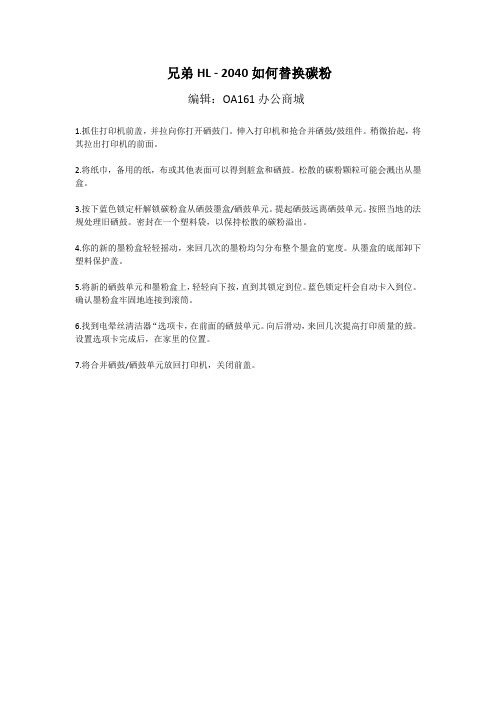
兄弟HL - 2040如何替换碳粉
编辑:OA161办公商城
1.抓住打印机前盖,并拉向你打开硒鼓门。
伸入打印机和抢合并硒鼓/鼓组件。
稍微抬起,将其拉出打印机的前面。
2.将纸巾,备用的纸,布或其他表面可以得到脏盒和硒鼓。
松散的碳粉颗粒可能会溅出从墨盒。
3.按下蓝色锁定杆解锁碳粉盒从硒鼓墨盒/硒鼓单元。
提起硒鼓远离硒鼓单元。
按照当地的法规处理旧硒鼓。
密封在一个塑料袋,以保持松散的碳粉溢出。
4.你的新的墨粉盒轻轻摇动,来回几次的墨粉均匀分布整个墨盒的宽度。
从墨盒的底部卸下塑料保护盖。
5.将新的硒鼓单元和墨粉盒上,轻轻向下按,直到其锁定到位。
蓝色锁定杆会自动卡入到位。
确认墨粉盒牢固地连接到滚筒。
6.找到电晕丝清洁器“选项卡,在前面的硒鼓单元。
向后滑动,来回几次提高打印质量的鼓。
设置选项卡完成后,在家里的位置。
7.将合并硒鼓/硒鼓单元放回打印机,关闭前盖。
FS-1040_1060DN ECOSYS P1025_1025d OG

i
目录
1 机器部件 ............................................................................................................................................................................ 1-1 打印机正面的部件 ............................................................................................................................................................ 1-2 打印机背面的部件 ............................................................................................................................................................ 1-2 操作面板 ............................................................................................................................................................................ 1-3 连接和打印 ...................................................................................
兄弟2215粉盒加粉复位齿轮安装图示

兄弟2215粉盒由于特殊设计,需要更换复位齿轮组(一个齿轮,一个边盖,一个弹簧)来解决原装随机粉仓加粉装机后,仍检测不到碳粉,报碳粉用尽的错误。
三星4521F清零方法:按菜单按#按1934(两秒钟内完成)--按菜单—按用滚动键找到NEW CARTRIDGE 的选项—按2次确认---按菜单---按#--按1完成只有这样设置才能使机器可以顺利接发传真。
主要原因是此硒鼓安装有一枚63ma 的保险管,用以辨认是否为全新硒鼓,当打印机计数达到规定值后,即使硒鼓重新加粉后,打印机也无默认为这个硒鼓已经用空。
所以如果可以更换保险管,也可替代以上的操作步骤。
兄弟2240D打印机清零方法1.在电源开着的情况下,打开打印机前盖,让它开着。
2.关掉电源3.按住“GO”键的同时打开打印机开关。
这是所有的灯应该都是亮着的。
4.松开“GO”键5.按两次“GO"键6.稍停顿7.按”Go“键五次8.这时toner键应该是不亮的9合上前盖,”只有ready“键应该是亮着的10.然后就可以用啦!兄弟2240D粉盒(TN2225)清零方法7055打印机清零方法按功能键开机,出现英文MAINTENANCE,通过上下键,来选择01,按确认键,再选择74。
按确认键,把2020改为1020,按停止键,再选择84,按确认键,选择英文PROCESS.CHECK.再按确认键,然后关机,再开机,出现PROCESS.CHECK.,通过选择TONER CART RESET,再按确认键两次,然后关机。
再按功能开机,选择74。
按确认键,把1020改为2020确认键,按停止键退出,再先择84,按确认键,再选择到CHECKER MODF OFF,按确认键,关机,开机,按确认键,关机,开机,搞定!。
